Вам понадобится DVD-риппер, если вы хотите преобразовать DVD-диск в цифровой файл для воспроизведения на портативных устройствах или просто создать резервную копию для дальнейшего сохранения.Обычно большинство DVD-рипперов, которые вы найдете в Google, являются платным программным обеспечением.Итак, здесь мы соберем лучшие бесплатные DVD-рипперы, чтобы вы могли бесплатно копировать DVD-диски.
Примечание:
Три лучших бесплатных программы для копирования DVD, описанные в этой статье, известны и полностью бесплатны, без каких-либо ограничений, таких как реклама, время, водяной знак и т.Д.
№ 1.MakeMKV Beta-копирование DVD в формат MKV
MakeMKV-это совершенно бесплатный продукт, который может конвертировать DVD в один единственный формат: MKV.Копированный файл MKV может содержать все выбираемые звуковые дорожки и дорожки субтитров на DVD-диске.
Когда дело доходит до лучших бесплатных DVD-рипперов, MakeMKV может быть самым известным, который может копировать DVD в формат MKV.Помимо физического DVD-диска, вы также можете импортировать DVD ISO и папку DVD, содержащую файлы IFO и DAT, в эту программу для извлечения содержимого DVD.
копирование диска и обход защити от копирования
Вы можете задаться вопросом, почему существует бета- версия MKV, есть ли функциональные ограничения по сравнению с официальной версией? Фактически, MakeMKV Beta и его платная версия-это полностью один и тот же продукт, без каких-либо различий до сих пор.Майк является администратором MakeMKV, он будет размещать регистрационный ключ на форуме MakeMKV примерно раз в месяц.Итак, вам нужно будет обновлять регистрационный ключ и устанавливать новые версии по мере их выпуска, чтобы MakeMKV продолжал работать.Это означает, что Майк вполне готов позволить людям использовать MakeMKV бесплатно, но он заслуживает своего права отозвать это предложение в любое время.
# Как скопировать DVD в MKV с помощью MakeMKV
Шаг 1. Вам нужно будет скопировать регистрационный ключ с форума MakeMKV, а затем нажать «Помощь-Зарегистрироваться», чтобы зарегистрировать MakeMKV.

Шаг 2. Вставьте DVD-диск в DVD-привод, снова запустите MakeMKV.MakeMKV может автоматически определять ваш DVD.
Шаг 3. Щелкните большой значок DVD, чтобы обработать заголовки и открыть DVD.
![]()
Шаг 4. Установите или снимите отметку со звуковых дорожек и дорожек субтитров.Затем вы можете начать копирование DVD в MKV с помощью MakeMKV.В большинстве случаев процесс копирования DVD завершается быстро и легко.Отметил, что скорость преобразования также зависит от конфигурации компьютера и состояния диска.

№ 2.DVD Decrypter-резервное копирование DVD в Video_TS/VOB/ISO
DVD Decrypter-это бесплатный DVD-риппер для Windows, у него нет версии для Mac.Он может помочь расшифровать DVD в Video_TS, IFO и ISO.
Как преобразовать фильм DVD в mp4/avi и перенести на компьютер? Лучший риппер DVD
DVD Decrypter-еще один бесплатный DVD-риппер, который позволяет вам расшифровать весь DVD-диск и преобразовать его в папку Video_TS, файлы DVD IFO или даже в один файл образа ISO.Фактически, оригинальный DVD Decrypter устарел в Microsoft Windows.Теперь этот DVD Decrypter на http://www.dvddecrypter.org.uk/ является зеркалом окончательной версии.Тем не менее, это по-прежнему бесплатный DVD-риппер, который работает довольно хорошо.
# Как скопировать DVD-диск в ISO с помощью DVD Decrypter
Шаг 1. Вставьте DVD-диск в компьютер с Windows.DVD Decrypter также автоматически обнаружит DVD.
Шаг 2. Если вы хотите скопировать DVD в файл Video_TS, IFO или ISO, просто нажмите «Режим» и выберите целевой выходной формат.Теперь вы можете навести указатель мыши на значок DVD и начать расшифровку DVD.

• В некоторых случаях преобразованный файл DVD может иметь непропорциональные размеры.
• Этот бесплатный DVD-риппер может помочь вам создать резервную копию DVD на вашем компьютере с Windows, потому что файлы папок DVD, такие как VOB, не могут воспроизводиться на многих медиаплеерах, особенно на портативных устройствах.
№ 3.HandBrake-знаменитый DVD-риппер с открытым исходным кодом
Handbrake известен своими функциями преобразования видео, но он также может работать как DVD-риппер для преобразования вашего незащищенного от копирования DVD в цифровой файл.
По моему опыту, Handbrake-один из лучших бесплатных рипперов DVD, которые я когда-либо использовал.Несколько предустановок позволяют легко копировать видео с DVD-диска в MP4, совместимый с большинством популярных устройств.Кроме того, он предлагает множество дополнительных функций, таких как фильтрация видео, настраиваемые субтитры и предварительный просмотр видео.После загрузки вашего DVD-диска в нем будут перечислены все главы и заголовки, поэтому вы можете выбрать любую конкретную главу или заголовок, который вам только интересен, для копирования.Вас ждет множество возможностей.
# Копирование DVD в формат MP4 или MKV с помощью HandBrake
Шаг 1. Импортируйте DVD-диск или папку DVD в Handbrake.Пожалуйста отметьте!Когда вы импортируете DVD в HandBrake, вы можете разочароваться, увидев это.Это потому, что HandBrake не может расшифровать защиту DRM DVD-диска.Чтобы решить эту проблему, вы можете установить плагин libdvdcss для HandBrake.

Шаг 2. После загрузки DVD в HandBrake следуйте инструкциям по копированию DVD в формат MP4 или MKV.

Дополнительная рекомендация: VideoSolo DVD Ripper
VideoSolo BD-DVD Ripper не является полностью бесплатным DVD Ripper, но у него есть бесплатная пробная версия для всех пользователей.Почему я рекомендую это? Эта программа имеет возможностьразблокировать большую часть защиты DRM на DVD-диске, например ограничения кода региона.Более того, он предустановилболее 300+ форматов вывода видео и аудио, которые подходят вашим устройствам, даже копирует BD/DVD в 3D-видео.
Источник: www.videosolo.com
Лучшее программное обеспечение для копирования DVD 2023 года

Было время, когда DVD были лучшим развлечением. DVD принесли нам видео и аудио высочайшего качества одновременно. Однако сейчас DVD в некоторой степени устарели. Конечно, есть несколько серьезных недостатков, таких как неудобные требования к хранению и недостаточная долговечность. Итак, вам лучше скопировать DVD, если вы хотите получить доступ к своему контенту позже.
Копирование всех папок DVD — не лучший вариант. Он занимает много места и не требует настройки. Вот почему для этого вам нужно эффективное программное обеспечение для копирования DVD. В этой статье мы перечислили лучшее программное обеспечение для копирования DVD 2023 года, на которое вы можете положиться.
День трех королей: �.
Please enable JavaScript
# 1 DVDFab DVD Copy
DVDFab DVD Copy предлагает все лучшие функции, которые могут понадобиться для копирования DVD. Он предлагает шесть режимов копирования DVD, таких как полное копирование диска, копирование основного фильма, клонирование DVD, слияние, разделение и настройка. Из всех DVD-копиров, которые мы пробовали, DVDFab показал лучшую скорость и производительность. DVDFab также поддерживает различные источники входного сигнала, такие как DVD-диски, файлы ISO или папки DVD, которые вы скопировали ранее. По словам пользователей, DVDFab хорошо работает и с поцарапанными дисками.
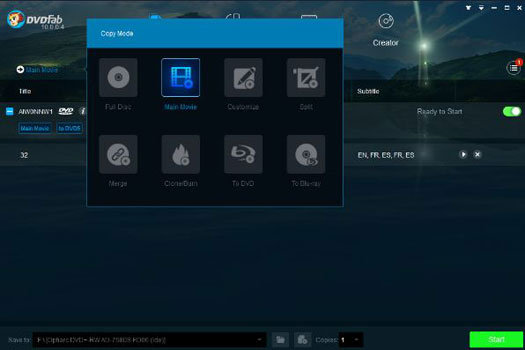
Предлагаемые функции первоклассные, и весь пользовательский интерфейс без проблем работает на большинстве устройств. Расширенная поддержка мультимедиа и возможности кодирования — настоящее благо для профессионалов. Он предлагает бесплатную версию, но вам может потребоваться премиум-версия. Короче говоря, DVDFab DVD Copy — лучшее программное обеспечение для копирования DVD, которое вы можете получить сейчас.
# 2 DVD-Cloner
DVD-Cloner — идеальное решение для копирования DVD 1: 1. Дело не в том, что вы не можете получить другие функции в этом пакете. Однако в режиме 1: 1 вы можете получить наилучшее качество вывода. Кроме того, у вас есть опции для полного копирования фильма, копирования только фильма, копирования с разделением на DVD, индивидуального копирования DVD и специальной опции для копирования с Blu-Ray на жесткий диск. В зависимости от приобретенной версии — Gold или Platinum — функции могут различаться. Например, запись DVD доступна только в версии Gold.
Некоторые пользователи, однако, говорят, что DVD-Cloner в некоторых аспектах сложен. Например, если вы пытаетесь сохранить файлы на жесткий диск, могут потребоваться дополнительные действия. Тем не менее, по той цене, которую вы платите, DVD-Cloner выполняет свою работу.

# 3 WinX DVD Copy Pro
Еще одно популярное имя в мире программного обеспечения для копирования DVD, WinX DVD Copy Pro, также предлагает бесплатные и дополнительные опции. Используя это программное обеспечение, вы можете скопировать один DVD на другой диск, файл ISO или файл MPEG2. Короче говоря, вы можете быть уверены, что DVD можно использовать повторно в любом контексте. Благодаря встроенному записывающему устройству вы также можете создавать DVD-диски из виртуальных файлов ISO. Одна вещь, которая нам понравилась в WinX DVD Copy Pro, — это возможность расшифровывать DVD и удалять коды стран.
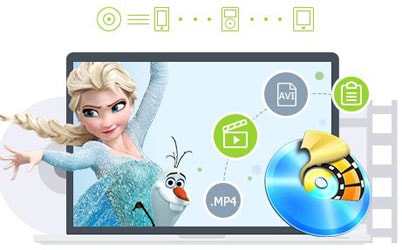
Что касается минусов, WinX DVD Copy Pro имеет элементарный пользовательский интерфейс. Также отсутствуют различные режимы копирования. Однако, учитывая доступные цены и поддержку поврежденных дисков, мы бы сказали, что на это стоит пойти.
# 4 Волшебный DVD-копировальный аппарат
Magic DVD Copier — это простое в использовании решение для копирования DVD в разные форматы. Он не только позволяет копировать все содержимое DVD на жесткий диск, но и копировать весь DVD на чистый диск. Еще одна особенность, которую мы нашли потрясающей, — это возможность сжать фильм DVD9 в фильм размером 4.7 ГБ. Это замечательно, если вы хотите уменьшить размер без особой потери качества. Кроме того, существует базовая настройка, когда дело доходит до выбора заголовков фильмов и глав, которые вы хотите скопировать.
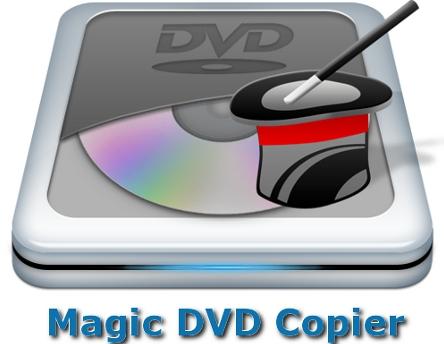
Хотя мы не обнаружили много недостатков Magic DVD Copier, здесь не так много дополнительных функций, за исключением опции сжатия. Это также довольно доступно, чем другие варианты. Глядя на вещи с этой точки зрения, мы находим все на высоте.
# 5 Копирование DVD Aimersoft
Aimersoft DVD Copy доступен для ПК с Windows и Mac, предлагая превосходную производительность и функции. В отличие от многих конкурентов, Aimersoft DVD Copy позволяет копировать DVD в совместимые форматы. Вам просто нужно выбрать желаемое устройство, чтобы выполнить преобразование. Также вы можете свободно выбирать оптимальный режим копирования.
Существуют варианты для режимов копирования основного фильма, копирования по частям и сжатия. Короче говоря, этот инструмент предлагает почти все стандартные параметры, которые вы ожидаете от программного обеспечения для копирования DVD.

В Aimersoft DVD Copy нет каких-либо серьезных проблем. Он отлично справляется со своей задачей благодаря используемому интуитивно понятному пользовательскому интерфейсу. Хотя все функции доступны в Mac и Windows, производительность немного выше, если мы возьмем Mac.
# 6 Типард DVD Клонер
Tipard DVD Cloner по доступной цене является одним из лучших программ для копирования DVD в городе. Если говорить с технической точки зрения, Tipard DVD Cloner — это DVD Cloner, но вы можете выполнять практически все типы копирования. Например, он позволяет создавать резервные копии DVD на жестком диске, а также записывать уже сделанные резервные копии DVD. Поддержка различных типов DVD — DVD 5 и DVD 9 — также впечатляет своей ценой. Вы также получаете настраиваемые режимы копирования.

Использование Tipard DVD Cloner было бы легкой задачей для всех. Если бы не лучшая скорость, нам бы он понравился за широкий спектр функций. В конце концов, вы тратите меньше денег, чтобы получить полный набор опций для управления DVD.
# 7 1-шаговое копирование DVD
1Step DVD Copy можно назвать самой простой программой для копирования DVD на рынке. На самом деле он доступен как часть SoundTaxi Media Suite. То есть за меньшую цену реально можно получить комплект утилит. Однако, если мы возьмем программу копирования, весь процесс будет прост. Одним щелчком мыши вы можете скопировать, скопировать или сделать резервную копию DVD.
Для тех, у кого нет опыта копирования и копирования DVD, это наверняка оптимальный инструмент.
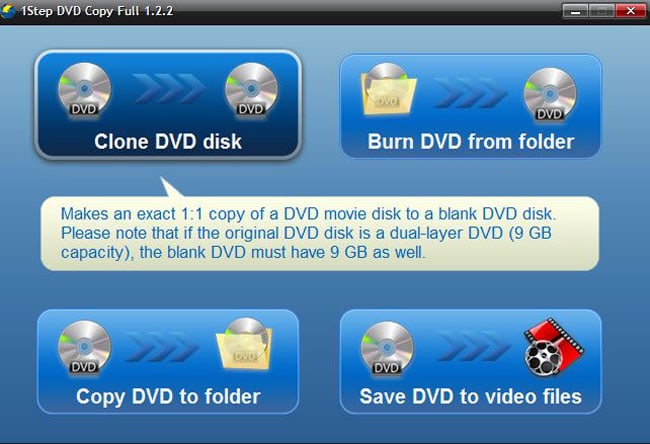
С другой стороны, 1Step DVD Copy уступает по качеству видео и параметрам преобразования. Не так много поддержки разнообразных входов и выходов. Тем не менее, учитывая варианты настройки, мы бы сказали, что это отличный пакет для медиа-энтузиастов.
Подводя итоги — Лучшее программное обеспечение для копирования DVD 2023 года
Это 7 лучших программ для копирования DVD на рынке 2023 года. Мы пытались добавить различные варианты решений для копирования и резервного копирования DVD. Мы считаем, что этот выбор поможет вам получить лучший пакет для ваших индивидуальных или простых требований.
Раскрытие информации: Контент, опубликованный на TechLila, поддерживается читателями. Мы можем получать комиссию за покупки, совершенные по нашим партнерским ссылкам, без каких-либо дополнительных затрат для вас. Читайте наши Страница отказа от ответственности чтобы узнать больше о нашем финансировании, редакционной политике и способах поддержки.
Источник: www.techlila.com
Как быстро копировать DVD на Windows / Mac

В отличие от записи DVD, копирование DVD намного сложнее. Есть много вопросов, связанных с копированием DVD онлайн, например, у меня есть только один привод DVD, как я могу скопировать DVD на чистый диск? Нужно ли готовить два DVD-диска для копирования DVD-дисков? Как скопировать защищенный DVD?
Если вы собираетесь копировать DVD-диски, и у вас есть такие вопросы, которые могут возникать у вас в голове, вы можете изучить множество полезных решений в этой статье. Прежде всего, вы можете скопировать DVD на пустой диск с одним DVD-приводом. И мы поделимся деталями, связанными с копированием DVD с одним DVD-диском на компьютерах с Windows или Mac.
- Часть 1. Скопируйте зашифрованный DVD на DVD
- Часть 2. Скопируйте DVD на DVD прямо в Windows 10
- Часть 3. Скопируйте новый DVD с DVD на Mac
Часть 1. Копирование зашифрованного DVD на DVD
Если вы хотите скопировать коммерческий DVD или зашифрованный DVD на чистый диск, вам придется полагаться на более мощные инструменты, такие как Tipard DVD Cloner. Это одно из лучших программ для копирования DVD. И вы можете использовать это DVD Cloner для создания максимально качественных DVD-копий, независимо от того, какие типы шифрования использует исходный DVD-диск.
Как скопировать DVD на новый DVD-диск или на компьютер с помощью шагов 4
Что касается того, как сделать копию DVD с оригинальным качеством, многие люди захотят скопировать DVD на новый диск или скопировать DVD в папку DVD и файл ISO, чтобы сохранить их на ПК.
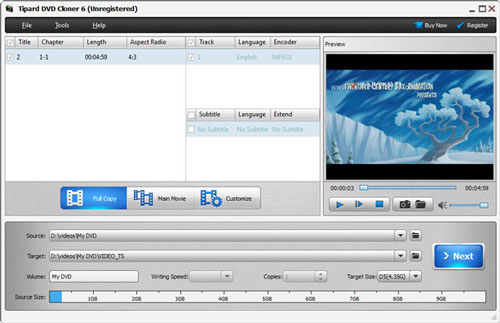
Нажмите кнопку «Файл», выберите источник DVD с жесткого диска DVD. Если вы хотите загрузить с существующего образа ISO или папки DVD с вашего компьютера, выберите их.
Выбор форматов вывода и назначения
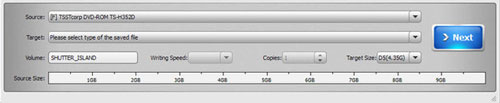
Выберите «Размер цели» на диске DVD, папке DVD и файле ISO.
Выберите режимы копирования DVD и другие параметры
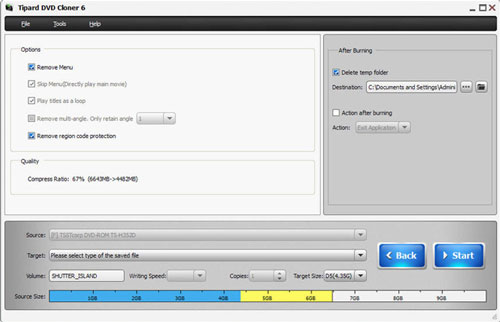
Три режима копирования DVD предоставляют вам, например, полную копию DVD, основной фильм и настраивают DVD-видео для копирования нескольких частей. Затем перейдите в «СЛЕДУЮЩИЙ», и он предоставит больше возможностей для удовлетворения всех ваших потребностей копирования DVD.
Запустить копию DVD
Последний шаг заключается в том, что начните и начните свою копию DVD. Около нескольких минут или меньше, вы можете наслаждаться дубликатом оригинального DVD.
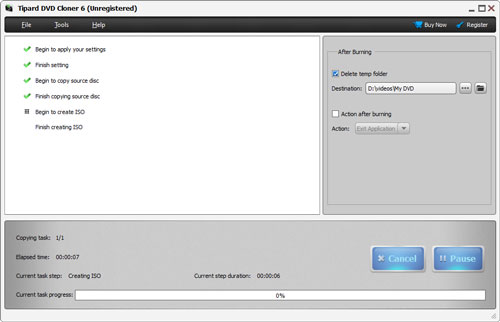
Когда процесс закончен, вы можете наслаждаться новым DVD с оригинальным качеством. Кроме того, Tipard DVD Cloner совместим как с Windows, так и с Mac OS, поэтому каждый может использовать эту программу для копирования DVD для копирования DVD на новый DVD.
Часть 2. Скопируйте DVD на DVD прямо в Windows 10
Если вы хотите скопировать DVD на пустой DVD-диск с одним DVD-диском, вам необходимо разделить весь процесс на две части: копировать DVD на ваш компьютер Windows 10 и записывать папку на новый пустой DVD-диск. В Windows 8 и Windows 10 встроена возможность записи DVD-дисков. Таким образом, вы можете использовать встроенные функции для копирования DVD на DVD без сторонних инструментов.
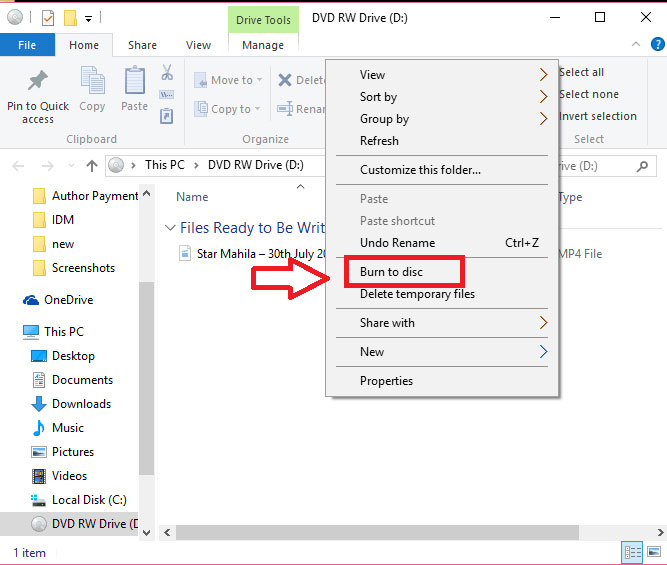
Как скопировать DVD в Windows 10
Вставьте DVD-диск, который вы хотите скопировать в DVD-привод, создайте новую папку на своем компьютере и скопируйте DVD-диск в новую папку.
Процесс копирования может занять некоторое время в зависимости от производительности вашего DVD-привода. После копирования удалите исходный DVD-диск и вставьте чистый диск в DVD-привод.
Когда DVD обнаружен, автоматически откроется окно AutoPlay. Если окно AutoPlay не отображается, вы должны перейти к Этот компьютер и нажмите на DVD-диск, чтобы вызвать его.
Затем выберите Запись файлов на диск вариант для продолжения. На втором экране выберите имя для диска и выберите С CD / DVD-плеером, Нажать на Следующая и затем перетащите папку, содержащую оригинальные файлы DVD, в окно записи DVD.
Затем, нажмите Гореть на кнопку диска, чтобы завершить процесс. Копирование DVD на DVD с помощью встроенной функции записи дисков доступно только для незашифрованных DVD.
Часть 3. Скопируйте новый DVD с DVD на Mac
Если на вашем компьютере Mac достаточно места, вы можете скопировать DVD на пустой DVD-диск с одним DVD-приводом. Этот процесс похож на Windows 10; но детали разные.
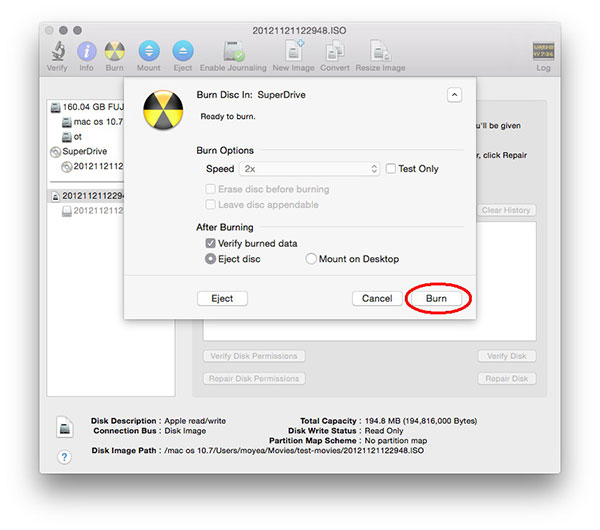
Как переносить DVD на локальный жесткий диск
Поместите DVD-диск, который вы хотите скопировать в свой DVD-привод, и запустите Дисковая утилита in Заявление папку.
Узнайте и нажмите на название DVD с левой стороны. Нажать на Новое изображение на верхней ленте. Выберите имя и место назначения, чтобы сохранить изображение соответственно. В списке Формат изображения выберите Мастер DVD / CD.
Затем нажмите на Save. для продолжения
Когда изображение будет сделано, вы можете извлечь исходный DVD.
Как создать новый DVD-диск
Mac OS создает мастер DVD / CD в качестве файла .cdr. Если вы хотите записать его на DVD, вам нужно преобразовать его в .dmg. В Disk Utility нажмите Конвертировать вариант на верхней ленте.
In Формат изображения Списка, выберите Сжатый , а затем выбрать Ничто in Шифрование поле.
Добавьте расширение .dmg к имени файла и нажмите на Конвертировать чтобы преобразовать файл в .dmg один.
Поместите пустой DVD-диск в дисковод DVD и снова откройте Disk Utility.
Перетащите файл .bmg, который вы создали, в Дисковая утилита и выберите его на левой боковой панели.
Нажмите на Гореть на верхней ленте, а затем нажмите Гореть в окне подтверждения, чтобы завершить процесс копирования DVD на DVD.
Встроенные функции удобны, когда вы хотите создать DVD-диск с оригинальным, хотя не так много настраиваемых опций.
На основе приведенных выше руководств вы можете узнать, как копировать DVD на пустой DVD-диск на компьютерах Windows и Mac. Microsoft интегрировала функции копирования DVD и записи DVD в Windows 8 / 8.1 и Windows 10. И Mac OS имеет аналогичные встроенные функции. Прежде чем использовать встроенную функцию для создания новых DVD-дисков с исходным DVD, вы должны помнить, что существуют ограничения.
Эти функции доступны только для расшифрованных DVD-дисков, и вы не можете контролировать качество и другие параметры. Если вам нужно скопировать коммерческий DVD или зашифрованный DVD, вы можете попробовать Tipard DVD Cloner. Эта кросс-платформенная программа копирования DVD позволяет пользователям легко и быстро копировать DVD-диск на DVD-диске. Кроме того, качество продукции довольно впечатляющее.
Размещено от Лилия Старк в DVD
Июнь 28, 2017 10: 40
Вам могут понравиться эти статьи
![]()
Нажмите здесь, чтобы присоединиться к обсуждению и поделиться своими комментариями

Как быстро копировать DVD на Windows / Mac
Источник: ru.tipard.com